Crea la hoja de vida de los proveedores de la empresa
Crea la información básica de tus proveedores y carga su documentación para que así almacenes todo en un mismo lugar. Y si lo requieres puedes consultar las evaluaciones que se le han realizado al proveedor desde el botón Ver.
Última actualización: 07 de mayo, 2021
A. Crear la hoja de vida
Ruta: Proveedores + Opción proveedores
- Haz clic en el botón Insertar, el sistema mostrará la siguiente pantalla
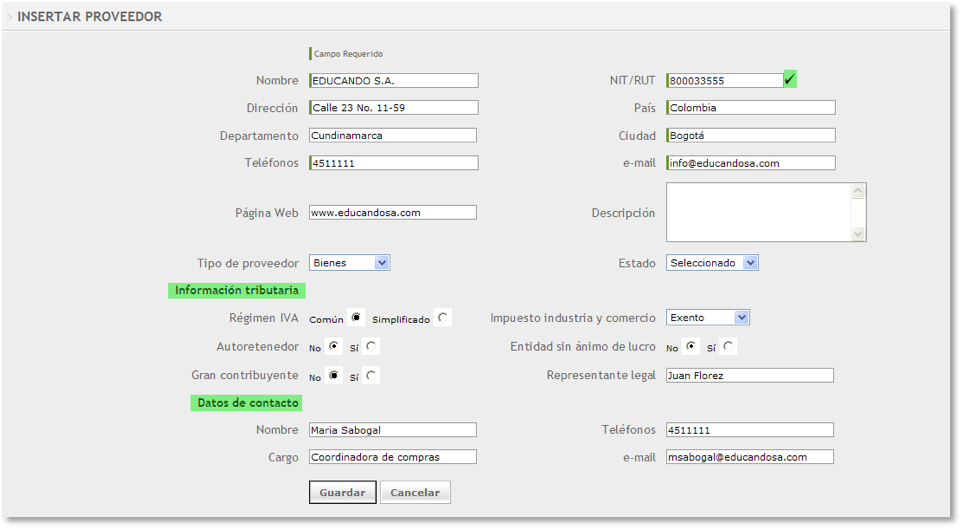
- Ingresa la información básica del proveedor, el campo estado es parametrizable desde configuración, listas desplegables
- En el campo NIT/RUT ingresa el número sin puntos, el software verificará que este número no se encuentre duplicado y colocará ✅ un visto bueno, si esta duplicado colocará una ❌
- Ingresa la información tributaria del proveedor
- Ingresa los datos de contacto del proveedor
- Haz clic en el botón Guardar
- Para Eliminar, Modificar o Ver los datos de un proveedor, hazlo desde la grilla de datos seleccionando el proveedor en la grilla y luego haz clic en el botón que corresponda
%207.33.23%20p.%20m..png)
- Si necesitas Exportar los datos de los proveedores de la empresa haz clic en el botón que se encuentra en la grilla, recuerda que debes contar con permiso para este botón
B. Subir documentación de proveedores
- Selecciona en la grilla de datos el proveedor al cual le vas adjuntar la documentación
- Haz clic en el botón Modificar
- Ve a la sección Documentos y haz clic sobre el nombre así:
%209.23.20%20p.%20m..png)
- El sistema te mostrará la siguiente ventana
%209.25.47%20p.%20m..png)
- Digita el nombre del documento a adjuntar
- Haz clic en el botón Seleccionar archivo y sube el documento escaneado
- Haz clic en el botón Guardar
- Para eliminar un documento, en la grilla inferior de datos ve a la columna Acción y haz clic en la ❌
- Para visualizar el documento subido en la grilla de documentos haz clic en el nombre del documento a visualizar.
%209.27.11%20p.%20m..png)
C. Consultar las evaluaciones aplicadas al proveedor
- Selecciona en la grilla de datos el proveedor
- Haz clic en el botón Ver y al final del formulario encuentras la sección Evaluaciones
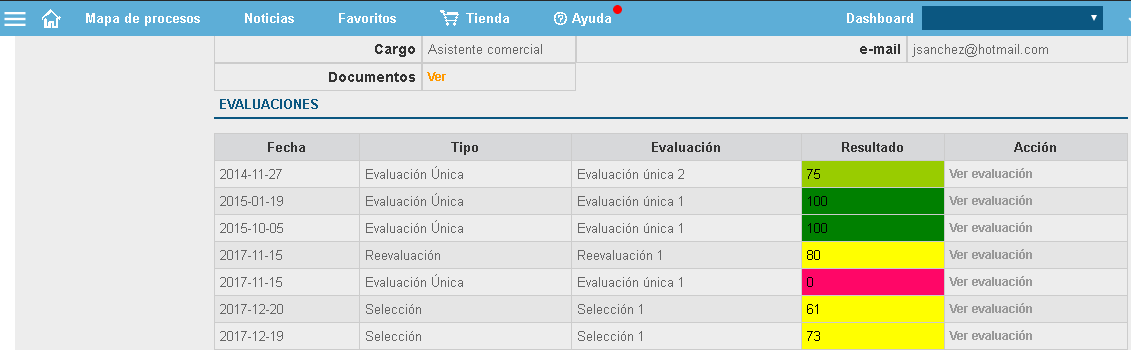
Si necesitas generar un plan de acción a tus proveedores para gestionar fácilmente los compromisos, contratos, pólizas y otras actividades con cada proveedor, haz
clic aquí 👈🏽
clic aquí 👈🏽
